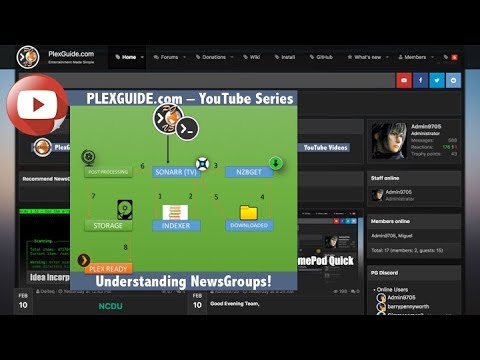আপনি কি আপনার Asus Eee পিসি থেকে একটু বেশি পেতে চান? স্টক 512MB মেমরি মডিউলটি 1 বা 2GB মডিউল দিয়ে আপগ্রেড করুন।
আপনার 700 সিরিজ (4G বা 8G) Eee পিসির ভিতরে মেমরি আপগ্রেড করার পদ্ধতি সম্পর্কে একটি দ্রুত এবং সহজ নির্দেশিকা এখানে।
ধাপ
2 এর অংশ 1: মেমরি মডিউল প্রতিস্থাপন

ধাপ 1. সঠিক মেমরি কিনুন।
স্ট্যান্ডার্ড, DDR2 ল্যাপটপ মেমরি মডিউল (ডেস্কটপ মেমরি নয়) অনুসন্ধান করুন, যেখানে 200-পিন প্রান্ত সংযোগকারী থাকবে। 533 অথবা 667MHz গতির 1GB বা 2GB DDR2 মেমরি মডিউল নির্বাচন করুন। এগুলিকে যথাক্রমে PC-4200 বা PC-5300 হিসাবে উল্লেখ করা যেতে পারে। প্রস্তাবিত ব্র্যান্ডগুলি অন্তর্ভুক্ত, কিন্তু সীমাবদ্ধ নয়, কিংস্টন, করসায়ার, প্যাট্রিয়ট এবং ভাইকিং।

পদক্ষেপ 2. আপনার Eee পিসি বন্ধ করুন যদি এটি চালু থাকে।
এছাড়াও, এসি পাওয়ার অ্যাডাপ্টারটি আনপ্লাগ করুন।

ধাপ your. আপনার Eee পিসিটিকে একধরনের প্যাডিং সহ সমতল পৃষ্ঠে উল্টো করে রেখে প্রস্তুত করুন।
ল্যাপটপের সামনের দিকে মুখ রাখুন। Eee পিসি মেমরি প্রতিস্থাপন করতে তার উপরের কভারে বিশ্রাম নিতে হবে, তাই একটি অ-ঘর্ষণকারী পৃষ্ঠ ব্যবহার করুন। উদাহরণস্বরূপ, আপনার ডেস্কে একটি ওভার সাইজ মাউস প্যাড, একটি বড় ফোমের টুকরো বা একটি পরিষ্কার, কার্পেটেড মেঝে কাজ করবে। নিজেকে স্থির করতে ভুলবেন না বা কিছু পৃষ্ঠতল স্ট্যাটিককে একটি উপাদানকে ছোট করতে পারে।

ধাপ 4. ব্যাটারি সরান।
এটি আপনাকে এই প্রক্রিয়া চলাকালীন দুর্ঘটনাক্রমে সিস্টেম বোর্ডে কিছু সংক্ষিপ্ত করা থেকে বিরত রাখবে। ব্যাটারি অপসারণ করতে:
- আপনার বাম হাতের বুড়ো আঙুলটি ব্যবহার করে বাম দিকের ব্যাটারি লক সুইচটি আনলক অবস্থায় রাখুন।
- আনলক অবস্থানে ডান-সর্বাধিক ব্যাটারি লক সুইচ ক্লিক করতে আপনার ডান হাত ব্যবহার করুন।
-
ল্যাপটপ থেকে আস্তে আস্তে ব্যাটারি ধাক্কা দিতে আপনার ডান হাত ব্যবহার করুন। একেক সময় একেকটা ধাক্কা দিন, প্রতিটি পাশে পর্যায়ক্রমে। নতুন Eee পিসি এবং ব্যাটারি প্রথমে একটু টাইট হতে পারে।

একটি Asus Eee PC ধাপ 5 এ মেমরি আপগ্রেড করুন ধাপ 5. Eee পিসির পিছনে মেমরি কভার খুলুন।
- যদি এটি বিদ্যমান থাকে, একটি স্ক্রু coveringেকে Eee PC স্টিকার সরান।
- একটি ফিলিপস #0 জুয়েলার্সের স্ক্রু ড্রাইভার দিয়ে উভয় স্ক্রু সম্পূর্ণরূপে আলগা করুন।
- আপনার আঙ্গুল দিয়ে স্ক্রুগুলি সরান এবং সেগুলি একপাশে রাখুন।
- কভারের সামনের দিকে টানতে আপনার আঙুল এবং/অথবা নখ ব্যবহার করুন। এখানে একটি ছোট স্লট থাকা উচিত যাতে আপনাকে এটি খোলা রাখার জন্য জায়গা দেওয়া যায়।
-
কভারটি খোলা না হওয়া পর্যন্ত টানতে থাকুন, তারপরে আপাতত এটি আলাদা রাখুন।

একটি Asus Eee PC ধাপ 6 এ মেমরি আপগ্রেড করুন পদক্ষেপ 6. বিদ্যমান মডিউলটি সরান।
এটি ল্যাপটপের সামনের দিকে হওয়া উচিত, পিছনের দিকে খালি জায়গা। এটি প্রতিটি পাশে দুটি ধাতব ক্লিপ দিয়ে অনুষ্ঠিত হয়।
- ক্লিপগুলিতে বাইরের দিকে টিপতে একই সময়ে আপনার উভয় থাম্বনেইল ব্যবহার করুন। মডিউলটিতে একটি হালকা স্প্রিং-লোড অনুভূতি থাকবে। যখন ক্লিপগুলি উভয় দিকে সম্পূর্ণভাবে হতাশ হয়ে যায়, তখন মডিউলটি নিজেকে একটি কোণে ধাক্কা দেবে।
- একবার মডিউলটি ক্লিপমুক্ত হলে, আলতো করে এর প্রান্তটি ধরুন এবং যে কোণে এটি বিশ্রাম করছে সেটিকে টানুন। এটি ল্যাপটপের প্রায় 15 থেকে 25 ডিগ্রি কোণ।
-
একটি নিরাপদ, স্ট্যাটিক-মুক্ত স্থানে মডিউলটি সরিয়ে রাখুন।

একটি Asus Eee PC ধাপ 7 এ মেমরি আপগ্রেড করুন ধাপ 7. এর প্যাকেজিং থেকে নতুন মডিউল খুলে দিন।
বেশিরভাগ স্মৃতি শক্ত, পরিষ্কার প্লাস্টিকের টুকরোতে বিক্রি হবে। প্লাস্টিকের দিক থেকে এটিকে আলতো করে চেপে প্যাকেজিং থেকে সরান। মডিউল বাঁকানো বা প্যাকেজিংয়ে খুব বেশি বল প্রয়োগ করা এড়িয়ে চলুন।

একটি Asus Eee PC ধাপ 8 এ মেমরি আপগ্রেড করুন ধাপ 8. নতুন মডিউল ইনস্টল করুন।
এই ইনস্টলেশনের জন্য বিপরীত দিক নির্দেশক হিসাবে আপনার অপসারণ প্রক্রিয়া ব্যবহার করুন।
- আগের মতো একই কোণে, ল্যাপটপের মেমরি স্লটে নতুন মেমরি মডিউল োকান। নিশ্চিত করুন যে এটি পুরোপুরি ফিট করে যতক্ষণ না পরিচিতিগুলি আর দৃশ্যমান হয় না, বা দেখতে কঠিন হয়। এর জন্য প্রায় কোনও শক্তির প্রয়োজন হয় না, তাই ভদ্র হন।
-
মডিউলটিকে নিচে সারিবদ্ধ করতে চাপ দিন যাতে এটি ল্যাপটপের সাথে সমান্তরাল হয়। যখন মডিউল সম্পূর্ণভাবে বসে থাকে তখন মেমরি স্লট ক্লিপগুলি বন্ধ ক্লিক করবে।

একটি Asus Eee PC ধাপ 9 এ মেমরি আপগ্রেড করুন ধাপ 9. যাচাই করুন মেমরি আপনার Eee পিসি দ্বারা স্বীকৃত।
মেমরি কভার বন্ধ করার আগে, আপনার ল্যাপটপ এবং তার অপারেটিং সিস্টেম দ্বারা মেমরিটি স্বীকৃত কিনা তা যাচাই করা সহায়ক।
- আস্তে আস্তে ব্যাটারি পুনরায় োকান
- ল্যাপটপের উপর দিয়ে উল্টো এবং এটি চালু করুন।
- Xandros এর সাথে - ডিফল্ট লিনাক্স ডিস্ট্রিবিউশন - "সেটিংস" ট্যাবে ক্লিক করুন।
- "সিস্টেম তথ্য" এ ক্লিক করুন এবং "মেমরির আকার" রিপোর্ট "1024 এমবি" (1 জিবি) যাচাই করুন।
-
2GB মডিউলের জন্য, পরিবর্তে "ডায়াগনস্টিক টুলস" এ ক্লিক করুন এবং "* RAM সাইজ" রিপোর্ট "2048 MB" (2GB) যাচাই করুন।

একটি Asus Eee PC ধাপ 10 এ মেমরি আপগ্রেড করুন ধাপ 10. মেমরি কভারটি প্রতিস্থাপিত করুন এবং এটিকে পুনরায় সন্নিবেশ করান।
যদি আপনি ডিফল্ট Xandros লিনাক্স অপারেটিং সিস্টেম চালানো একটি Eee পিসিতে 2GB RAM ইনস্টল করেন, তাহলে এখন কার্নেলটি পুনর্নির্মাণের সময়। এটি সম্পূর্ণ 2 গিগাবাইট সিস্টেম মেমরি চিনতে সক্ষম হবে।

একটি Asus Eee PC ধাপ 11 এ মেমরি আপগ্রেড করুন ধাপ 11. 2GB মেমরি ব্যবহার করতে আপনার Xandros অপারেটিং সিস্টেমটি পান।
নির্দেশাবলীর জন্য নীচে "একটি নতুন কার্নেল ইনস্টল করুন" বিভাগটি চালিয়ে যান।
2 এর 2 অংশ: একটি নতুন কার্নেল ইনস্টল করা
আপনার যদি Xandros থাকে:

একটি Asus Eee PC ধাপ 12 এ মেমরি আপগ্রেড করুন ধাপ 1. একটি "রেসকিউ মোড" তৈরি করুন Xandros জন্য।
এটি আপনার Eee পিসিকে রুট প্রিভিলেজ, কমান্ড-লাইন মোডে বুট করার একটি সুবিধাজনক উপায় যা আপনাকে সিস্টেম ফাইলগুলি সংশোধন করার অনুমতি দেবে। নিম্নলিখিত পদক্ষেপগুলি সম্পাদন করা অত্যন্ত গুরুত্বপূর্ণ।

একটি Asus Eee PC ধাপ 13 এ মেমরি আপগ্রেড করুন পদক্ষেপ 2. Eee PC- এর বিশেষ Xandros বিতরণের জন্য একটি প্রাক-সংকলিত কার্নেল ডাউনলোড করুন যা 2GB মেমরি সমর্থন করে।

একটি Asus Eee PC ধাপ 14 এ মেমরি আপগ্রেড করুন ধাপ 3. ডাউনলোড করা ফাইলটি সংরক্ষণ করুন এবং নাম পরিবর্তন করুন।
এটি আপনার হোম ফোল্ডারে সংরক্ষণ করা উচিত, যা সাধারণত /বাড়ি/ব্যবহারকারী/ । ফাইলের নাম পরিবর্তন করে উপযুক্ত কিছু করুন (যেমন: vmlinuz-2.6.21.4-eeepc-2GB):
- "ওয়ার্ক" ট্যাব থেকে, "ফাইল ম্যানেজার" খুলুন।
- নিশ্চিত করুন যে "আমার বাড়ি" নির্বাচন করা হয়েছে, তারপর ডাউনলোড করা ফাইলটি একবার হাইলাইট করতে ক্লিক করুন।
-
ফাইলের নাম পরিবর্তন করতে F2 টিপুন, তারপর সম্পন্ন হলে ↵ এন্টার টিপুন।

একটি Asus Eee PC ধাপ 15 এ মেমরি আপগ্রেড করুন ধাপ 4. আপনার Eee পিসি পুনরায় চালু করুন।
নিশ্চিত করুন যে আপনি এইবার "রেসকিউ মোড" লিখছেন। প্রথম স্ক্রিন দেখার পর বারবার F9 চাপুন, তারপর "রেসকিউ মোড" বা প্রথম ধাপে আপনার নির্বাচিত নামটি নির্বাচন করুন।

একটি Asus Eee PC ধাপ 16 এ মেমরি আপগ্রেড করুন ধাপ 5. এই কমান্ডগুলি টাইপ করুন পাউন্ড # সাইন প্রম্পটে, টিপে After প্রত্যেকের পরে প্রবেশ করুন।
শেষ কমান্ডের জন্য আপনার নির্বাচিত ফাইলের নাম ব্যবহার করতে ভুলবেন না:
মাউন্ট /dev /sda1 mnt-system
মাউন্ট /dev /sda2 mnt- ব্যবহারকারী
cp /mnt-user/home/user/vmlinuz-2.6.21.4-eeepc-2GB/mnt-system/boot

একটি Asus Eee PC ধাপ 17 এ মেমরি আপগ্রেড করুন ধাপ 6. এই কার্নেলের জন্য একটি নতুন এন্ট্রি যোগ করতে গ্রাব বুট লোডার মেনু সম্পাদনা করতে vi চালু করুন।
নিম্নলিখিত কমান্ডটি টাইপ করুন এবং এর পরে ↵ এন্টার টিপুন:
vi /mnt-system/boot/grub/menu.lst

একটি Asus Eee PC ধাপে মেমরি আপগ্রেড করুন ধাপ 7. আপনার নতুন এন্ট্রি যোগ করতে vi ব্যবহার করুন।
নোটপ্যাড, ওয়ার্ডপ্যাড, বা মাইক্রোসফট উইন্ডোজ -এ ওয়ার্ডের মতো আরো গ্রাফিকাল এডিটরদের সাথে পরিচিতদের জন্য ভিআই এডিটর স্বজ্ঞাত নয়। এটি খুব শক্তিশালী, কিন্তু একই সাথে, খুব জটিল এবং শিখতে কঠিন। আপাতত, এই ফাইলটি সম্পাদনা করতে নিচের ধাপগুলি অনুসরণ করুন।
- "সাধারণ বুট" এর জন্য প্রথম এন্ট্রিতে (অনুচ্ছেদ) নিচে যেতে কার্সার কীগুলি ব্যবহার করুন। এই বিভাগের প্রথম লাইনে কার্সারটি রাখুন।
- নিম্নলিখিত কীস্ট্রোক ব্যবহার করে বিভাগটি অনুলিপি করুন। এটি কার্সার যেখানে আছে সেখান থেকে পাঁচটি লাইন কপি করবে: 5 Y Y
- কার্সারটি এই বিভাগের নীচে নীচের ফাঁকা লাইনে সরান। আমাদের পূর্বে কপি করা লেখাটি ব্যবহার করে আটকান: P
-
"কার্নেল" দিয়ে শুরু হওয়া এই নতুন প্রবেশের লাইনের জন্য (যেমন: kernel /boot/vmlinuz-2.6.21.4-eeepc শান্ত rw vga = 785 irqpoll root =/dev/sda1), আমাদের নতুন কার্নেল ফাইলের নাম থেকে এখানে zmlinuz নাম পরিবর্তন করুন। উদাহরণ স্বরূপ:
kernel /boot/vmlinuz-2.6.21.4-eeepc-2GB শান্ত rw vga785 irqpoll root =/dev/sda1
এটি করার জন্য, I চাপুন vi সন্নিবেশ মোডে স্যুইচ করতে, কার্সারটিকে এই স্থানে সরান এবং পাঠ্য সন্নিবেশ করুন। পাঠ্য অপসারণ করতে, শুধুমাত্র ← ব্যাকস্পেস ব্যবহার করুন; Delete ব্যবহার করবেন না।
- এই নতুন এন্ট্রিটির শিরোনামটি আপনি যা চান তাতে নাম পরিবর্তন করুন।
- এই মুহুর্তে আপনার "ফালব্যাক", "টাইমআউট" এবং "ডিফল্ট" উভয় মান পরিবর্তন করার পরামর্শ দেওয়া হচ্ছে। প্রতিটি বিকল্প (অনুচ্ছেদ বিভাগ) তারা তালিকাভুক্ত ক্রম দ্বারা রেফারেন্স। প্রথমটি হল 0, দ্বিতীয়টি 1, তৃতীয়টি 2, ইত্যাদি। আপনার যোগ করা নতুন এন্ট্রিতে আপনার ডিফল্ট সেট করুন (যেমন: 1), স্বাভাবিক বুট এন্ট্রিতে ফালব্যাক (অর্থাৎ: 0), এবং সময়সীমা সেকেন্ডের মধ্যে 5 বা আপনার পছন্দের কোন মান। সময়সীমা হল গ্রাব বুট মেনু কতক্ষণ উপস্থিত হবে যতক্ষণ না এটি স্বয়ংক্রিয়ভাবে আপনার জন্য ডিফল্ট নির্বাচন করে।
- যদি ইচ্ছা হয়, লাইনের সামনে একটি পাউন্ড # চিহ্ন যুক্ত করুন " লুকানো মেনু"প্রতিবার বুট করার সময় মেনু দেখানো হয়েছে তা নিশ্চিত করার জন্য। অন্যথায়, সিস্টেম মেনুতে ফিরে আসার জন্য আপনাকে F9 চাপতে হবে।
- ভিআই এর সন্নিবেশ মোড থেকে বেরিয়ে আসতে এবং কমান্ড মোডে ফিরে আসতে, Esc টিপুন।
-
+W+Q টিপে আপনার ফাইল সংরক্ষণ করুন। সংরক্ষণ না করে vi থেকে বেরিয়ে আসতে, চাপুন:+Q+!

একটি Asus Eee PC ধাপ 19 এ মেমরি আপগ্রেড করুন ধাপ 8. কমান্ড প্রম্পটে ফিরে পিসি রিবুট করুন।
দুইবার (সম্ভবত তিনবার) Ctrl+D টিপে এটি করুন যতক্ষণ না আপনি একটি বার্তা দেখতে পান যেখানে "পুনরায় আরম্ভ করতে [Enter] টিপুন" বলা হয়েছে, অথবা Eee PC নিজে থেকে পুনরায় চালু না হওয়া পর্যন্ত। যদি আপনি উপরের সমস্ত উদাহরণ অনুসরণ করেন, ডিফল্ট বুট নির্বাচন নতুন কার্নেল হওয়া উচিত।

একটি Asus Eee PC ধাপ 20 এ মেমরি আপগ্রেড করুন ধাপ 9. "সেটিংস" ট্যাবে ক্লিক করে এবং ডেস্কটপে Xandros বুট করার পরে "সিস্টেম তথ্য" চালু করে নতুন কার্নেল পরীক্ষা করুন।
সিস্টেম রিপোর্ট করা উচিত 2048 মেগাবাইট "মেমরির আকার" এর জন্য।
ভিডিও - এই পরিষেবাটি ব্যবহার করে, কিছু তথ্য ইউটিউবের সাথে শেয়ার করা যেতে পারে।

পরামর্শ
- মাইক্রোসফট উইন্ডোজ এক্সপি দিয়ে Eee পিসিতে মেমরি যাচাই করার জন্য উপরের ধাপগুলো ডিফল্টরূপে পরিবর্তিত হবে। আপনার নতুন স্মৃতি স্বীকৃত কিনা তা যাচাই করতে "স্টার্ট" -> "কন্ট্রোল প্যানেল" -> "সিস্টেম" খুলুন।
- Xandros লিনাক্স কার্নেলের পুনর্নির্মাণের মাধ্যমে শুধুমাত্র 2GB তে আপগ্রেড করা সম্ভব। Xandros এর ডিফল্ট ইনস্টল শুধুমাত্র সর্বোচ্চ 1GB র্যাম চিনবে।
- বিদ্যমান, স্টক 512MB মডিউল সংরক্ষণ করতে আপনার নতুন মেমরি মডিউলের প্যাকেজিং ব্যবহার করুন।
- সর্বদা একটি স্থির-মুক্ত বা নিম্ন-স্থির পরিবেশে ইলেকট্রনিক্সে কাজ করুন। সম্ভব হলে গ্রাউন্ডেড ওয়ার্ক প্যাড বা গ্রাউন্ডেড রিস্ট স্ট্র্যাপ ব্যবহার করুন। অন্যথায়, মেমরি মডিউলটি পরিচালনা করার আগে নিজেকে একটি পরিচিত, ভাল মাটিতে স্থির করতে ভুলবেন না।
সতর্কবাণী
- এটি Eee PC 2G সার্ফে কাজ করবে না। এই লো-এন্ড মডেলের কোন মেমরি স্লট নেই। পরিবর্তে, RAM সিস্টেম বোর্ডে বিক্রি করা হয়। অতিরিক্ত মেমরিতে সোল্ডার করা সম্ভব, কারণ সিস্টেম বোর্ড বড় আকারের মেমরি চিনবে। এই ধরনের আপগ্রেড শুধুমাত্র ডাই-হার্ড মোড্ডারদের জন্য যারা তাদের আসুস ওয়ারেন্টি বাতিল করতে এবং তাদের Eee পিসির ক্ষতির ঝুঁকি নিতে আপত্তি করেন না।
- নিশ্চিত করুন যে র্যামটি খুব শক্তভাবে রয়েছে। যদি তা না হয়, ল্যাপটপে একটি ধাক্কা বা ধাক্কা এটিকে এক সেকেন্ডের জন্য আলগা করতে পারে, যা ফাইলগুলিকে দূষিত করার এবং মেমরি মডিউলকে ক্ষতিগ্রস্ত করার সম্ভাবনা রাখে। এমনকি মডিউল whenোকানোর সময় মেমরি ধরে রাখার ক্লিপগুলি ক্লিক করলেও, এটি একটি গ্যারান্টি নয় যে মডিউলটি সমস্তভাবে োকানো হয়েছে।
- কার্পেটগুলি স্থির বিদ্যুৎ তৈরির জন্য পরিচিত, তাই আপনি যদি মেঝেতে কাজ করতে বেছে নিয়ে থাকেন তবে খুব সতর্ক থাকুন। আপনি যদি এখানে কাজ করার সিদ্ধান্ত নেন, তাহলে গ্রাউন্ডিং কব্জির চাবুক ব্যবহার করার পরামর্শ দেওয়া হয়।
- কিছু জোর করবেন না। এই প্রক্রিয়ার প্রতিটি ধাপে হালকা স্পর্শ এবং ন্যূনতম শক্তি প্রয়োজন।